Nacos 快速安装
Nacos 本地安装
- 下载地址:https://github.com/alibaba/nacos/releases
本系列采用 nacos 版本为 1.2.0
- 解压
nacos-server-1.2.0.zip
cd nacos/bin # 进入 nacos/bin
-
单机版启动
Linux/Unix/Mac
sh startup.sh -m standalone
Windows
cmd startup.cmd -m standalone
- 启动界面如下
访问:http://127.0.0.1:8848/nacos/

- 单机模式支持 mysql (将数据持久化)
在0.7版本之前,在单机模式时nacos使用嵌入式数据库实现数据的存储,不方便观察数据存储的基本情况。0.7版本增加了支持mysql数据源能力,具体的操作步骤:
- 1.安装数据库,版本要求:5.6.5+
- 2.初始化mysql数据库,数据库初始化文件:nacos-mysql.sql
- 3.修改conf/application.properties文件,增加支持mysql数据源配置(目前只支持 mysql ),添加mysql数据源的url、用户名和密码。
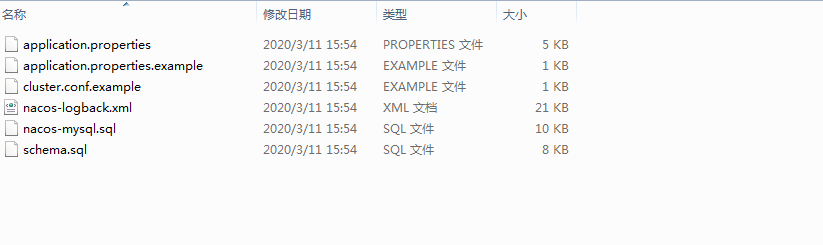
- 配置
application.properties
spring.datasource.platform=mysql
### Count of DB:
db.num=1
### Connect URL of DB:
db.url.0=jdbc:mysql://192.168.0.145:3306/nacos_devtest?characterEncoding=utf8&connectTimeout=1000&socketTimeout=3000&autoReconnect=true
db.user=nacos
db.password=nacos
再以单机模式启动nacos,nacos所有写嵌入式数据库的数据都写到了mysql。
集群模式部署
集群部署架构图
因此开源的时候推荐用户把所有服务列表放到一个vip下面,然后挂到一个域名下面
http://ip1:port/openAPI 直连ip模式,机器挂则需要修改ip才可以使用。
http://VIP:port/openAPI 挂载VIP模式,直连vip即可,下面挂server真实ip,可读性不好。
http://nacos.com:port/openAPI 域名 + VIP模式,可读性好,而且换ip方便,推荐模式
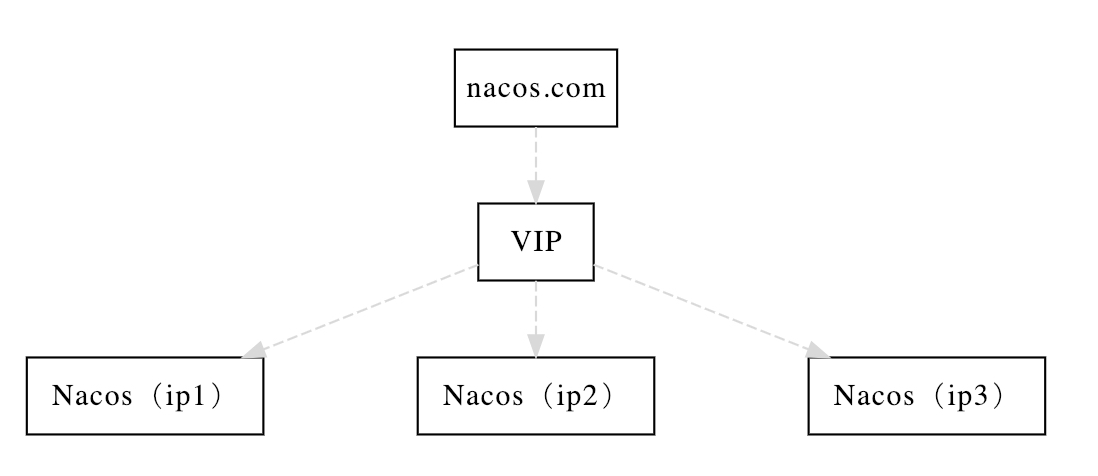
Nacos 配置集群配置文件
在 nacos 的解压目录 nacos/ 的 conf 目录下,有配置文件cluster.conf,请每行配置成 ip:port。(请配置3个或3个以上节点)
# ip:port
192.168.0.156:8848
192.168.0.156:8847
192.168.0.156:8846
配置 nginx.conf
upstream nacoscluster {
server 192.168.0.156:8848;
server 192.168.0.156:8847;
server 192.168.0.156:8846;
}
server {
listen 80;
server_name localhost;
location /nacos/ {
#代理
proxy_pass http://nacoscluster/nacos/;
}
}
访问:http://localhost/nacos/, 可看到Nacos的登录页,登录后即可正常使用Nacos。
配置 application.properties
spring.cloud.nacos.discovery.server-addr=nginx路径:端口
# 例如: 192.168.0.156:80
其他方式 application.properties
spring.cloud.nacos.discovery.server-addr=ip1:port,ip2:port,ip3:port
在注册中心处直接填写所有的注册中心的地址,以逗号隔开。
Nacos Docker 安装
接下通过 docker 进行 nacos 的安装。
- nacos docker github 地址:https://github.com/nacos-group/nacos-docker
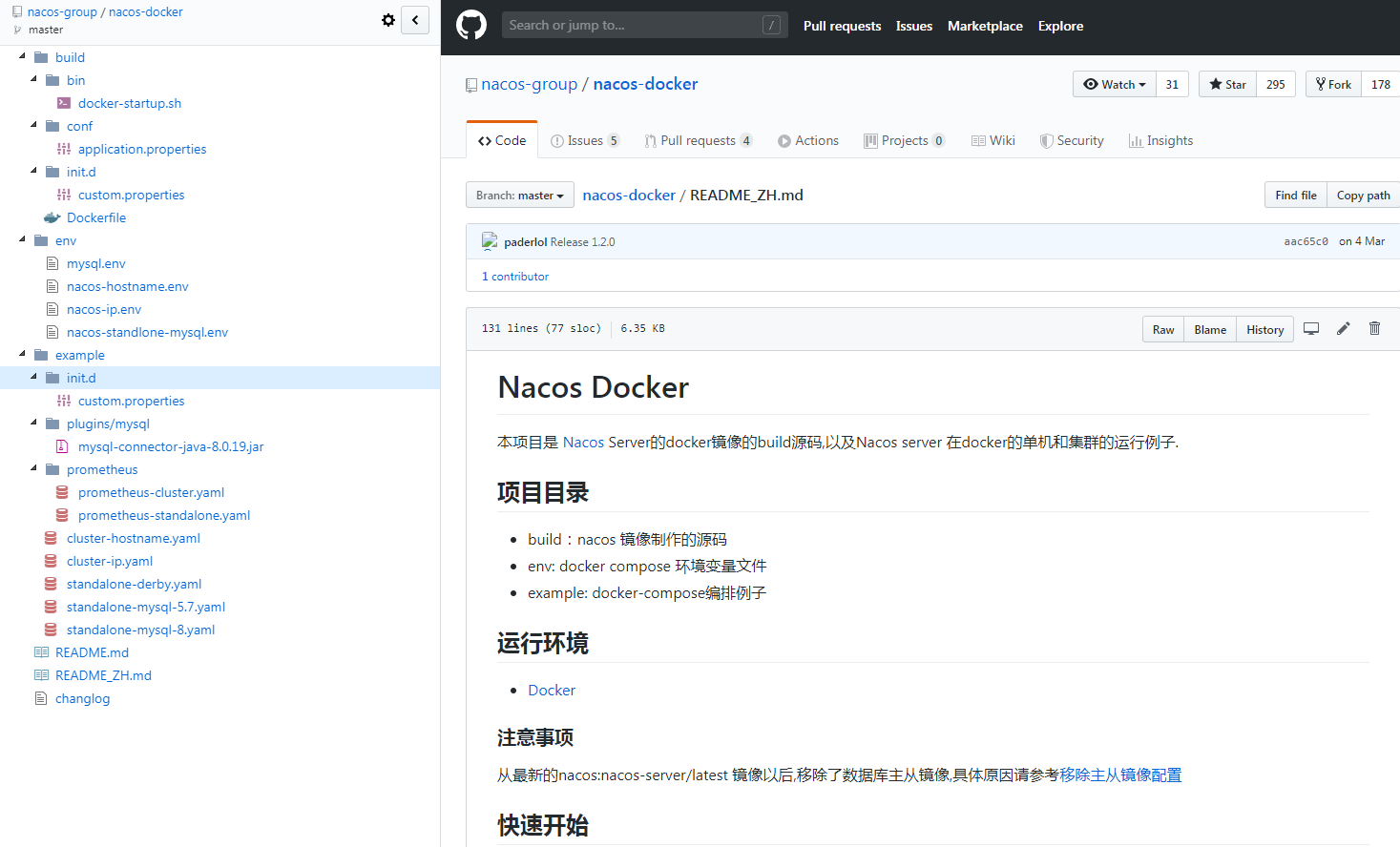
Docker 运行 Nacos
# 拉取镜像
[root@localhost nacos-docker]# docker pull nacos/nacos-server:latest
# 单机运行 MODE=standalone 单机
[root@localhost nacos-docker]# docker run --name nacos-standalone -e MODE=standalone -p 8848:8848 -d nacos/nacos-server:latest
Docker-compose 运行
- Clone 项目并且进入项目根目录
[root@localhost home]#git clone https://github.com/paderlol/nacos-docker.git
[root@localhost home]#cd nacos-docker
- 单机
[root@localhost home]#docker-compose -f example/standalone.yaml up
- 单机配置数据库
[root@localhost home]#docker-compose -f example/standalone-mysql-5.7.yaml up
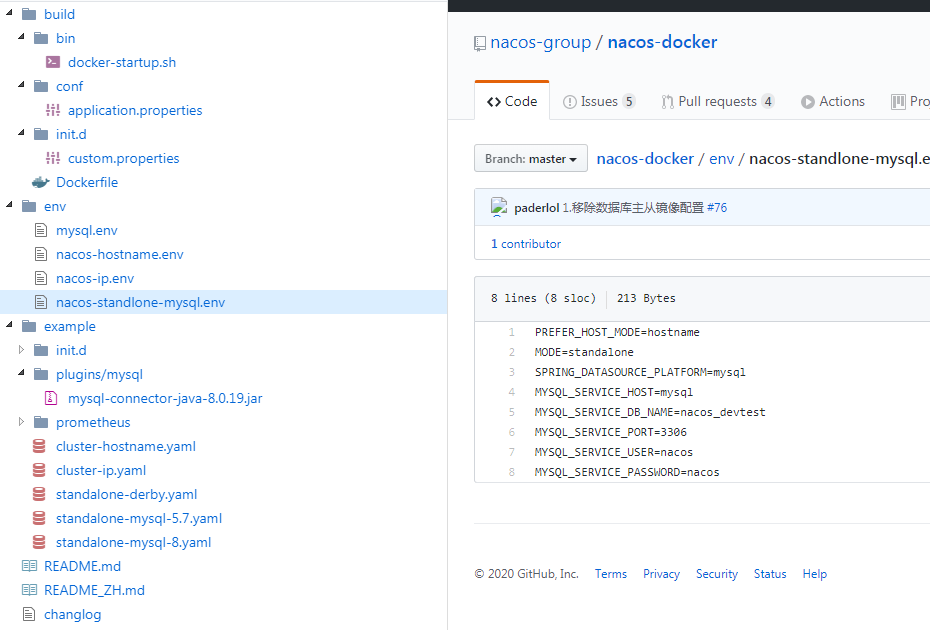
注:env 中存放着 docekr-compose 启动时参数, 可以参看属性配置列表进行配置,如下新增登录验证
PREFER_HOST_MODE=hostname
MODE=standalone
SPRING_DATASOURCE_PLATFORM=mysql
MYSQL_SERVICE_HOST=mysql
MYSQL_SERVICE_DB_NAME=nacos_devtest
MYSQL_SERVICE_PORT=3306
MYSQL_SERVICE_USER=nacos
MYSQL_SERVICE_PASSWORD=nacos
NACOS_AUTH_ENABLE=true # 新增授权,启动之后 需要账号和密码登录 才能,默认:nacos/nacos
NACOS_AUTH_ENABLE=true 开启权限之后菜单,新增菜单栏权限控制
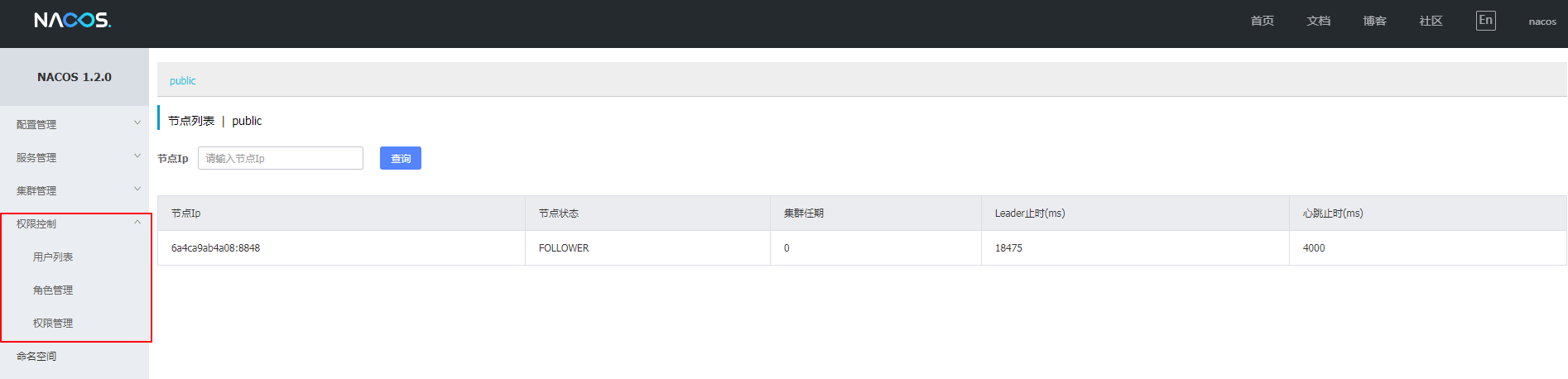
- 集群
[root@localhost home]#docker-compose -f example/cluster-hostname.yaml up
属性配置列表
| 属性名称 | 描述 | 选项 |
|---|---|---|
| MODE | 系统启动方式: 集群/单机 | cluster/standalone默认 cluster |
| NACOS_SERVERS | nacos cluster address | p1:port1空格ip2:port2 空格ip3:port3 |
| PREFER_HOST_MODE | 支持IP还是域名模式 | hostname/ip 默认 ip |
| NACOS_SERVER_PORT | Nacos 运行端口 | 默认 8848 |
| NACOS_SERVER_IP | 多网卡模式下可以指定IP | |
| SPRING_DATASOURCE_PLATFORM | standalone support mysql | mysql / 空 默认:空 |
| MYSQL_SERVICE_HOST | mysql host | |
| MYSQL_SERVICE_PORT | mysql database port | 默认 : 3306 |
| MYSQL_SERVICE_DB_NAME | mysql database name | |
| MYSQL_SERVICE_USER | username of database | |
| MYSQL_SERVICE_PASSWORD | password of database | |
| latest(目前latest 是1.1.4)以后版本镜像移除, 使用 MYSQL_SERVICE_HOST | ||
| latest(目前latest 是1.1.4)以后版本镜像移除, 使用 using MYSQL_SERVICE_PORT | 默认 : 3306 | |
| latest(目前latest 是1.1.4)以后版本镜像移除, 使用 MYSQL_SERVICE_DB_NAME | ||
| latest(目前latest 是1.1.4)以后版本镜像移除, 使用 MYSQL_SERVICE_USER | ||
| latest(目前latest 是1.1.4)以后版本镜像移除, 使用, using MYSQL_SERVICE_PASSWORD | ||
| latest(目前latest 是1.1.4)以后版本镜像移除 | ||
| latest(目前latest 是1.1.4)以后版本镜像移除 | 默认 :3306 | |
| MYSQL_DATABASE_NUM | It indicates the number of database | 默认 :1 |
| JVM_XMS | -Xms | 默认 :2g |
| JVM_XMX | -Xmx | 默认 :2g |
| JVM_XMN | -Xmn | 默认 :1g |
| JVM_MS | -XX:MetaspaceSize | 默认 :128m |
| JVM_MMS | -XX:MaxMetaspaceSize | 默认 :320m |
| NACOS_DEBUG | enable remote debug | y/n 默认 :n |
| TOMCAT_ACCESSLOG_ENABLED | server.tomcat.accesslog.enabled | 默认 :false |
| NACOS_AUTH_SYSTEM_TYPE | 权限系统类型选择,目前只支持nacos类型 | 默认 :nacos |
| NACOS_AUTH_ENABLE | 是否开启权限系统 | 默认 :false |
| NACOS_AUTH_TOKEN_EXPIRE_SECONDS | token 失效时间 | 默认 :18000 |
| NACOS_AUTH_TOKEN | token | 默认 :SecretKey012345678901234567890123456789012345678901234567890123456789 |
| NACOS_AUTH_CACHE_ENABLE | 权限缓存开关 ,开启后权限缓存的更新默认有15秒的延迟 | 默认 : false |
Nacos + Grafana + Prometheus
使用参考:Nacos monitor-guide
Note: 当使用Grafana创建数据源的时候地址必须是: http://prometheus:9090
代码示例
更多系列文章请访问下面查看仓库:
- github: https://github.com/mtcarpenter/spring-cloud-learning
- gitee : https://gitee.com/mtcarpenter/spring-cloud-learning

微信扫描二维码,关注一个有故事的程序员
(转载本站文章请注明作者和出处 山间木匠-mtcarpenter)
Post Directory
